在Windows 8电脑上分区硬盘是一种常见操作,能帮助您更好地组织文件、提升系统性能并隔离数据,许多人选择分区来为操作系统、应用程序和个人文件创建独立空间,减少混乱并增强安全性,作为网站站长,我经常收到类似查询,因此我将基于多年经验,一步步指导您完成这个过程,整个过程使用Windows 8内置工具,避免额外软件风险,确保安全可靠,开始前,请务必备份重要数据,因为操作不当可能导致数据丢失,让我们进入正题。
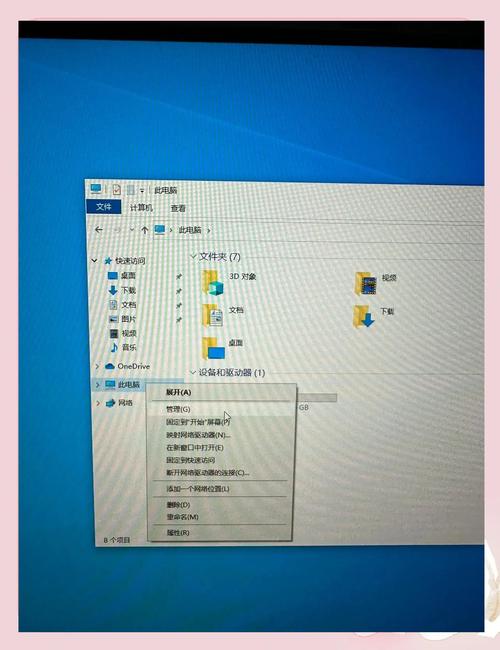
启动磁盘管理工具,Windows 8提供了便捷的访问方式,按下键盘上的Win键加X组合键,弹出快捷菜单,从中选择“磁盘管理”,您也可以从控制面板进入:打开“控制面板”,切换到“系统和安全”类别,点击“管理工具”,再双击“计算机管理”,最后在左侧导航栏中选“磁盘管理”,工具打开后,您会看到当前所有磁盘的列表,包括硬盘、分区和未分配空间,花点时间熟悉界面,确认您要分区的磁盘,通常是C盘或主硬盘。
收缩现有卷以创建未分配空间,这是分区的关键步骤,在磁盘管理窗口中,右键点击要收缩的分区(例如C盘),选择“收缩卷”,系统会计算可收缩的空间量,显示一个对话框,输入您希望收缩的大小(以MB为单位),如果您想创建100GB新分区,输入102400(因为1GB约等于1024MB),确保输入值不超过“可用收缩空间”上限,否则操作失败,点击“收缩”按钮,过程可能需要几分钟,取决于磁盘大小和速度,完成后,您会看到原始分区缩小,旁边出现一块“未分配”空间,这一步需谨慎操作:避免过度收缩系统盘,以免影响Windows运行;一般建议保留至少20%空间用于系统缓存。

创建新分区,在磁盘管理界面,找到刚刚生成的未分配空间,右键点击它,选择“新建简单卷”,这会启动新建分区向导,点击“下一步”,输入卷大小(默认是全部未分配空间,您可以根据需要调整,比如只取一半),继续点击“下一步”,为分区分配驱动器号(如D、E),确保不冲突现有盘符,下一步是格式化分区:选择文件系统,通常用NTFS(兼容性强),分配单元大小保持默认,卷标可自定义(如“Data”或“Backup”),勾选“快速格式化”以节省时间,最后点击“完成”,系统会快速格式化分区,完成后在“我的电脑”中就能看到新分区,整个过程简单高效,但请耐心等待,避免中断电源或强制关机。
格式化后,新分区即可使用,您可以通过“文件资源管理器”访问它,开始存储文件或安装程序,为了优化性能,我建议定期检查磁盘健康:在磁盘管理工具中,右键点击分区选“属性”,转到“工具”标签运行“错误检查”,保持分区大小平衡:系统盘(C盘)至少预留50GB空间,数据盘可根据需求分配,如果您发现分区错误或空间不足,可以重复上述步骤调整,但需注意频繁操作可能增加碎片风险。
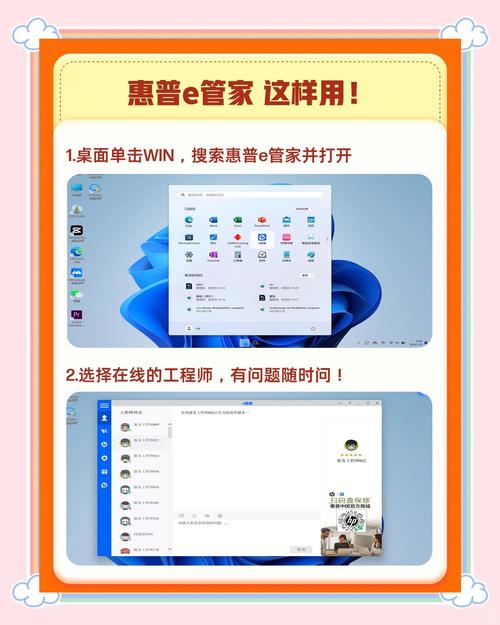
在操作过程中,安全始终是首要原则,备份数据必不可少:使用外部硬盘或云服务保存关键文件,分区虽简便,但误操作可能损坏系统;如果不确定,寻求专业人士帮助是明智选择,我个人观点:分区是管理Windows电脑的有效策略,它让日常使用更流畅,尤其在多任务环境下,作为用户,我通过分区将工作文件与娱乐内容分开,显著提升了效率,掌握这些技巧能让您的Windows 8体验更上一层楼。









评论列表 (3)
Windows 8中分区硬盘,先备份重要数据,再使用磁盘管理工具收缩卷,创建未分配空间,接着新建简单卷,分配驱动器号、格式化,最后检查磁盘健康,优化性能。
2025年07月11日 21:44在Win8电脑上分盘,可打开计算机管理界面进行磁盘分区操作,完成后可通过控制面板中的管理工具对各个区域进行管理维护系统性能稳定及数据安全运行等任务至关重要!
2025年07月29日 23:13Win8电脑分盘可通过磁盘管理进行,使用分区工具便捷操作。 分区后需合理化管理空间和使用软件维护数据安全;建议定期清理垃圾文件和整理碎片文件等优化性能表现和管理效率提升!
2025年09月24日 21:22